Windows下利用rsync实现邮件服务器数据的同步
对系统管理员来说,平时的工作重心应该集中在维护 系统正常运转,能够正常提供服务上,这里往往牵涉到 一个数据备份的问题,在我所了解的情况中,有80%的系统管理员不是太关心自己服务器的安全性,但往往对 备份镜像的技术相当感兴趣,但由于商业产品的软硬件价格都相当高昂,因此往往会选择自由软件。rsync就 是这样的软件,它可以满足绝大多数要求不是特 别高的备份需求。适用于数据不是很感,海量小的文件的存 储备份,结合服务器本身的磁盘阵列技术,可以有效增强数据的安全性。
需要备份文件的服务器(服务器端):192.168.10.158(windows server 2003)
接收备份文件的服务器(客户端):192.168.10.159 (windows server 2003)
- accounts目录:用于存储用户相关信息的目录
- conf目录:用户配置文件存放目录

- rsync 版本 2.4.6(可以从 http://rsync.samba.org/rsync/获得最新版本)
- server端:cwRsync_Server_2.0.10_Installer.zip
- client端:cwRsync_2.0.10_Installer.zip
server端:
进入一个类似cmd的终端,输入如下命令:
$/bin/activate-user.sh
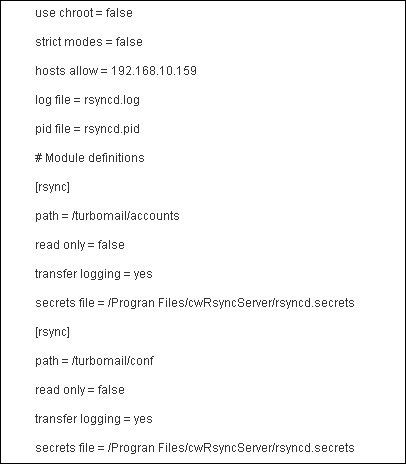
到此server端配置结束,接下来配置client端 。
telnet 192.168.10.158 22
telnet 192.168.10.158 873
若上述测试成功,此时可执行同步计划:
C:\Program Files\cwRsync\bin>rsync -vzrtopg --progress -- delete 192.168.10.158:c:/turbomail/accounts /turbomail (此时,会提示输入密码,用户名为administrator,密码则为192.168.10.158的管理员登录密码) 至此,安装配置windows到windows间的同步已经OK 如果定时同步server上的文件,可将其加入任务计划中。
- v, --verbose 详细模式输出
- q, --quiet 精简输出模式
- c, --checksum 打开校验开关,强制对文件传输进行校验
- a, --archive 归档模式,表示以递归方式传输文件,并保持所有文件属性,等于-rlptgoD
- r, --recursive 对子目录以递归模式处理
- R, --relative 使用相对路径信息
- b, --backup 创建备份,也就是对于目的已经存在有同样的文件名时,将老的文件重新命名为~filename。可以使用--suffix选项来指定不同的备份文件前缀
- backup-dir 将备份文件(如~filename)存放在在目录下。
- suffix=SUFFIX 定义备份文件前缀
- u, --update 仅仅进行更新,也就是跳过所有已经存在于DST,并且文件时间晚于要备份的文件。 (不覆盖更新的文件)
- l, --links 保留软链结
- L, --copy-links 想对待常规文件一样处理软链结
- copy-unsafe-links 仅仅拷贝指向SRC路径目录树以外的链结
- safe-links 忽略指向SRC路径目录树以外的链结
- H, --hard-links 保留硬链结
- p, --perms 保持文件权限
- o, --owner 保持文件属主信息
- g, --group 保持文件属组信息
- D, --devices 保持设备文件信息
- t, --times 保持文件时间信息
- S, --sparse 对稀疏文件进行特殊处理以节省DST的空间
- n, --dry-run现实哪些文件将被传输
- W, --whole-file 拷贝文件,不进行增量检测
- x, --one-file-system 不要跨越文件系统边界
- B, --block-size=SIZE 检验算法使用的块尺寸,默认是700字节
- e, --rsh=COMMAND 指定替代rsh的shell程序
- rsync-path=PATH 指定远程服务器上的rsync命令所在路径信息
- C, --cvs-exclude 使用和CVS一样的方法自动忽略文件,用来排除那些不希望传输的文件
- existing 仅仅更新那些已经存在于DST的文件,而不备份那些新创建的文件
- delete 删除那些DST中SRC没有的文件
- delete-excluded 同样删除接收端那些被该选项指定排除的文件
- delete-after 传输结束以后再删除
- ignore-errors 及时出现IO错误也进行删除
- max-delete=NUM 最多删除NUM个文件
- partial 保留那些因故没有完全传输的文件,以是加快随后的再次传输
- force 强制删除目录,即使不为空
- numeric-ids 不将数字的用户和组ID匹配为用户名和组名
- timeout=TIME IP超时时间,单位为秒
- I, --ignore-times 不跳过那些有同样的时间和长度的文件
- size-only 当决定是否要备份文件时,仅仅察看文件大小而不考虑文件时间
- modify-window=NUM 决定文件是否时间相同时使用的时间戳窗口,默认为0
- T --temp-dir=DIR 在DIR中创建临时文件
- compare-dest=DIR 同样比较DIR中的文件来决定是否需要备份
- P 等同于 --partial
- progress 显示备份过程
- z, --compress 对备份的文件在传输时进行压缩处理
- exclude=PATTERN 指定排除不需要传输的文件模式
- include=PATTERN 指定不排除而需要传输的文件模式
- exclude-from=FILE 排除FILE中指定模式的文件
- include-from=FILE 不排除FILE指定模式匹配的文件
- version 打印版本信息
- address 绑定到特定的地址
- config=FILE 指定其他的配置文件,不使用默认的rsyncd.conf文件
- port=PORT 指定其他的rsync服务端口
- blocking-io 对远程shell使用阻塞IO
- stats 给出某些文件的传输状态
- progress 在传输时现实传输过程
- log-format=formAT 指定日志文件格式
- password-file=FILE 从FILE中得到密码
- bwlimit=KBPS 限制I/O带宽,KBytes per second
- h, --help 显示帮助信息







